Fuji es una gran opción para una tienda de bicicletas.
Hay cuatro secciones (aparte del encabezado y el pie de página) en la página de inicio de la plantilla de Fuji. Siga los pasos a continuación para editar cada uno de ellos.
- Encabezamiento
- Primera Sección – Pancarta
- Segunda Sección – Sección de Producto
- Tercera Sección – Básica
- Cuarta Sección – Blog Feed
- Pie de página
Encabezamiento
El encabezado contiene el menú (1), el logotipo/título del sitio (2), los íconos sociales (3) y un botón de menú (4).
- Para cambiar el diseño del encabezado, vaya a Encabezamiento en la sección Diseño. Descubre cómo
- Para agregar/cambiar el logo o el título del sitio, vaya a Título del sitio y logotipo en la sección Diseño. Descubre cómo
- Para agregar/eliminar un elemento al/del menú, vaya a la Menú del sitio web. Descubre cómo
- Para agregar/eliminar/editar enlaces de redes sociales, vaya a vínculos sociales del desplegable Sección del sitio web. Descubre cómo
- Para agregar/eliminar/editar el botón de menú, vaya a Encabezamiento en la sección Diseño. Descubre cómo

Ahora que ha comenzado con esta hermosa plantilla, tendrá sus páginas de demostración en su MENÚ.
Para ver o editar cualquiera de las páginas, simplemente haga clic en ella. Comencemos con la página 'Inicio'.
- Visite la Menú del sitio.
- Haga clic en Inicio (como se muestra en la imagen).

- Esto lo llevará al editor de páginas de la página 'Inicio'.
Primera sección – Pancarta
La primera sección contiene un banner. Para reemplazar las imágenes de demostración con las suyas propias y explorar estilos de banners, haga clic en el Gestionar banner del botón.
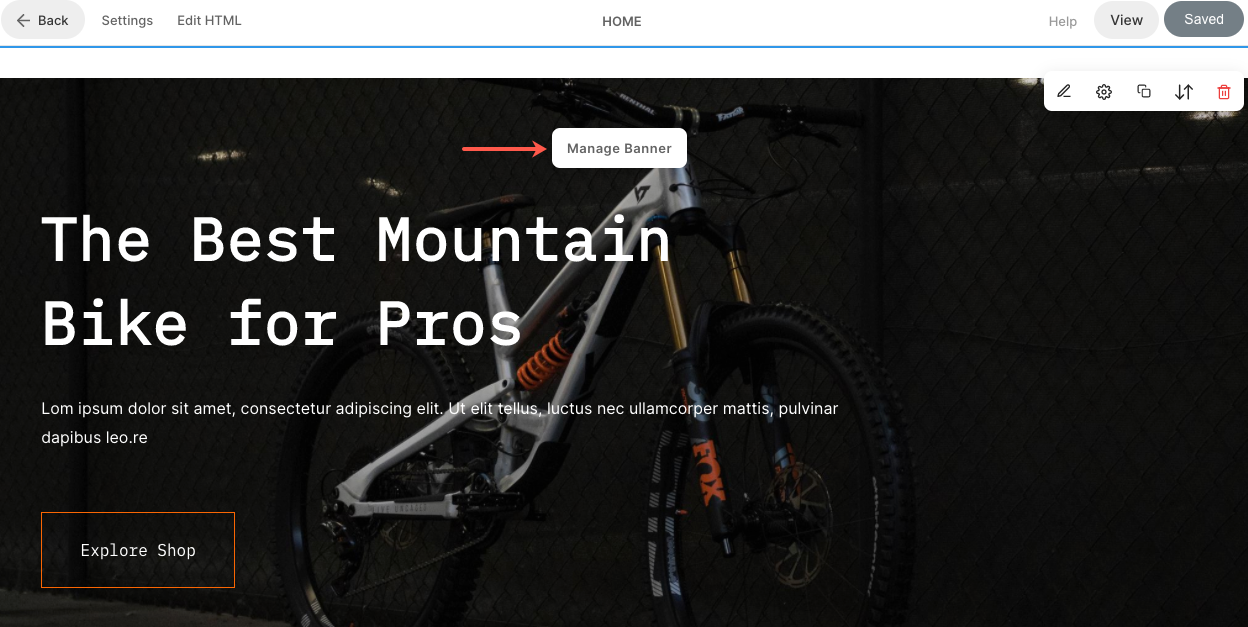
- Para agregar una nueva diapositiva de imagen, haga clic en el Añadir diapositivas Botón (1).
- Para reemplazar una imagen, establezca su punto focal o edite el texto y los botones en la diapositiva, haga clic en el editar icono (2).
- Para eliminar una diapositiva, haga clic en el borrar icono (3).
- Para explorar las opciones de estilo, haga clic en el Estilo (4) pestaña.
- Para cambiar el diseño, haga clic en el Disposición (5) pestaña.
- Para editar el texto en el banner, edite el Texto maestro (6).
Descubre cómo para editar una sección de Banner.

Segunda sección – Productos
La segunda sección muestra los productos de la tienda. Para reemplazar los productos de demostración con los suyos propios y administrarlos, haga clic en el Gestionar Productos del botón.

- Desde el Ajustes (1) pestaña, elija qué productos deben mostrarse en esta sección, el número de columnas para la visualización del producto y algunas otras configuraciones.
- Desde el Disposición (2) pestaña, cambie el diseño de la sección de productos.

- Descubre cómo para editar una sección de productos.
- Descubre cómo para añadir productos a tu tienda.
Tercera sección – Básica
La tercera sección contiene una imagen básica, texto y botón. Aquí, puede hacer clic en la imagen/texto para reemplazarlo/editarlo.
Descubre cómo para editar una sección básica.

Cuarta sección – Blog Feed
La cuarta sección contiene un feed de blog. Para reemplazar los blogs de demostración con los suyos propios y administrarlos, haga clic en el Administrar la fuente del blog del botón.

- Desde el Ajustes (1) pestaña, elija qué blog debe mostrarse en esta sección, la cantidad de publicaciones y algunas otras configuraciones.
- Desde el Disposición (2) pestaña, cambie el diseño de la sección de alimentación del blog.

- Descubre cómo para editar una sección de noticias del blog.
- Descubre cómo para agregar un blog a su sitio web.
Pie de página
El pie de página contiene los créditos de sus sitios web. Puede agregar íconos sociales (1), texto de derechos de autor (2) y enlaces importantes aquí.
Descubre cómo para editar el pie de página.

